Amazon veröffentlicht mehr oder weniger regelmäßig Systemupdates für seine Fire-TV-Systeme. Teilweise beheben diese nur ein paar Fehler, zuweilen bieten sie aber wirklich wichtige Neuerungen. Falls Euer Fire TV Stick, Cube oder sonstwas die Upates nicht automatisch installiert, könnt Ihr ganz einfach nachhelfen.
Fire TV: Updates lohnen sich fast immer
Für Android-basierte Geräte versorgt Amazon die Fire-TV-Modelle vergleichsweise lange mit neuer Software. Im Großen und Ganzen lohnt es sich, diese zu installieren. Vor allem bei neueren Geräten wie dem Fire TV Cube liefert Amazon oft zusätzliche Funktionen nach, etwa den verbesserten Audio-Passthrough. Auch Neuerungen bei der Benutzeroberfläche oder in der App-Unterstützung erhaltet Ihr nur per Update.
Ja, es ist in der Vergangenheit auch vorgekommen, dass Updates die Benutzererfahrung verschlechtert haben. Das ist meiner Erfahrung nach aber eher die Ausnahme als die Regel.
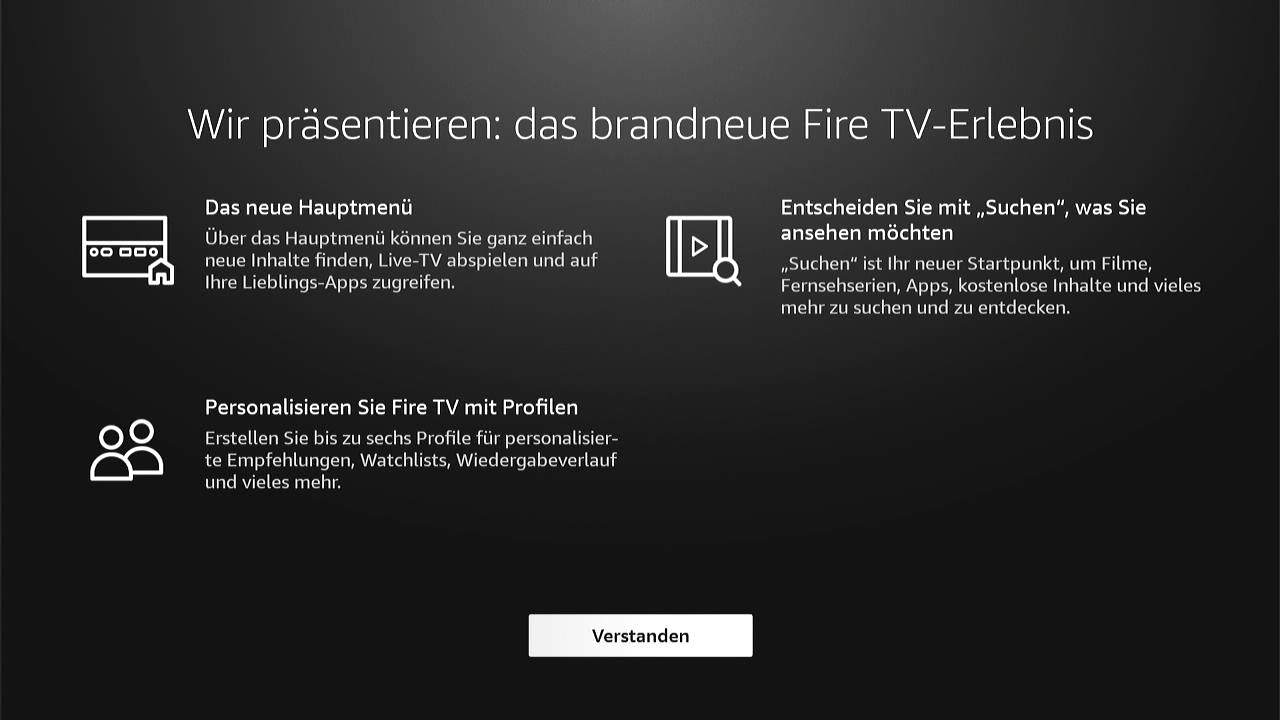
Wollt Ihr Euch vor einem Update einen Eindruck davon machen, was Euch erwartet, empfehle ich einen Besuch bei den Kollegen von AFTVNews.com. Die Seite ist stets hervorragend informiert, wenn es um neue Updates und Funktionen von Fire OS geht. Eine Übersicht, welche Version gerade für welche Fire-TV-Version aktuell ist, findet Ihr hingegen auch direkt bei Amazon.
Updates auf Fire TV manuell herunterladen und installieren
In der Regel sollte Euer Fire TV die neuesten Software-Updates automatisch installieren. Tatsächlich könnt Ihr die Auto-Updates von Fire OS nicht mit Bordmitteln deaktivieren. Es kann aber trotzdem zu Fehlern kommen, sodass die neueste Version nicht ankommt. Das kann etwa dann passieren, wenn Ihre einen Stick vom Strom trennt, bevor er das Update durchführen konnte.
Sollte Euer Amazon Fire TV ein automatisches Update verweigern, könnt Ihr es ganz einfach manuell anstoßen. So geht Ihr dabei vor:
- Öffnet die Einstellungen von Fire OS, indem Ihr auf der Startseite zum Zahnrad navigiert.
- Wählt hier den Punkt Mein Fire TV und wechselt in das Untermenü Info.
- Hier findet Ihr den Punkt Nach Updates suchen. Wählt diesen an und wartet, bis die Suche abgeschlossen ist.
- Steht ein neues Update zur Verfügung, wählt Ihr Update installieren aus. Wartet nun einfach ab, während der Fire TV Stick bzw. Cube den Updatevorgang durchführt.
- Profit!
Es kann auch passieren, dass Ihr in diesem Menü direkt die Option seht, ein Update zu installieren. In diesem Fall könnt Ihr es genauso einfach starten und durchführen. Es kann sich also von Zeit zu Zeit lohnen, hier vorbeizuschauen und Fire-OS-Updates durchzuführen.
Wir haben noch mehr Tipps und Tricks zum Amazon Fire TV. Etwa zur Aktivierung der Entwickleroptionen, die Amazon ausgerechnet nach einem Update versteckt hat – macht aber nichts. Und noch sehr viel mehr rund um die Streaming-Boxen findet Ihr immer aktuell hinter diesem Link.


